인스타 계정은 로그인 및 인스타 주소로 사용되는 아이디와 나를 표현할 있는 이름으로 구분됩니다. 인스타 아이디는 다른 사람과 중복할 수 없지만, 인스타 이름은 다른 사람과 중복해서 사용할 수 있습니다. 이번 글에서는 인스타 이름 바꾸기 및 아이디 변경 방법을 설명해 드리도록 하겠습니다.

인스타 이름과 아이디
인스타그램 계정은 프로필 이름과 아이디(사용자 이름) 2가지로 분류할 수 있지만, 사용자 입장이나 다른 사람의 인스타 계정을 살펴보면 헷갈릴 수 있는 부분입니다.
- 인스타 계정 프로필 이름 : 인스타 계정의 프로필 이름으로 자신을 표현할 수 있는 네임(ex. newskurly)
- 인스타 계정 아이디(사용자 이름) : 인스타 계정 주소 및 로그인 아이디(ex. @newskurly)
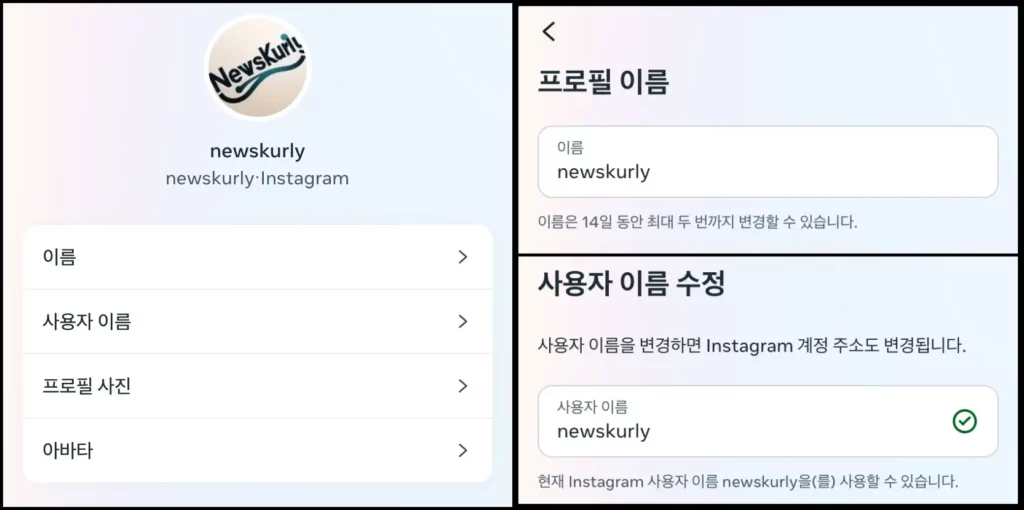
인스타 계정의 프로필 이름과 아이디(사용자 이름)는 다음과 같은 특징을 가지고 있습니다.
| 구분 | 프로필 이름 | 사용자 이름 |
|---|---|---|
| 변경 제한 | 14일 동안 최대 2회 | 제한 없음 |
| 중복 사용 여부 | 중복 가능 | 중복 불가능 |
아이디(사용자 이름)를 변경하면, 인스타 계정 주소도 변경됩니다. 주소가 변경되면, 인스타 검색에서 동일한 검색어로 계정을 검색할 수 없기 때문에 인스타그램 아이디를 변경할 때는 신중해야 합니다. 다만, 인스타 아이디는 횟수 제한이 없이 무제한으로 변경할 수 있지만, 다른 계정 아이디와 중복해서 사용할 수 없습니다. 따라서 자신만의 아이디를 새롭게 만들어야 합니다.
인스타 프로필 이름은 14일 기간 동안 최대 2회 변경이 가능합니다. 다만 다른 사람과 같은 프로필 이름을 사용할 수 있습니다. 프로필 이름은 실제 자신의 본명을 사용하거나 자신을 표현할 수 있는 닉네임, 브랜드명 등을 사용할 수 있습니다.
인스타 이름 바꾸기 및 아이디 변경 방법
인스타 이름 바꾸기 및 아이디 변경 방법은 인스타그램 모바일 앱에서 변경하는 방법과 PC에서 인스타그램 홈페이지에 접속해서 바꿀 수 있습니다. 이름과 아이디는 같은 설정 내에 포함되어 있어 함께 바꾸거나 변경할 수 있습니다. 2가지 방법을 모두 안내해 드리도록 하겠습니다.
인스타 모바일 앱에서 이름 바꾸기 및 아이디 변경 방법
1. 스마트폰에서 인스타그램(Instagram) 모바일 앱을 실행한 다음 계정으로 로그인합니다.
2. 앱 화면 우측 하단에 있는 “프로필” 아이콘을 터치합니다.
3. 프로필 화면에서 우측 상단에 줄 3개 아이콘(≡)을 터치한 다음 “설정 및 개인정보” 메뉴로 이동합니다.
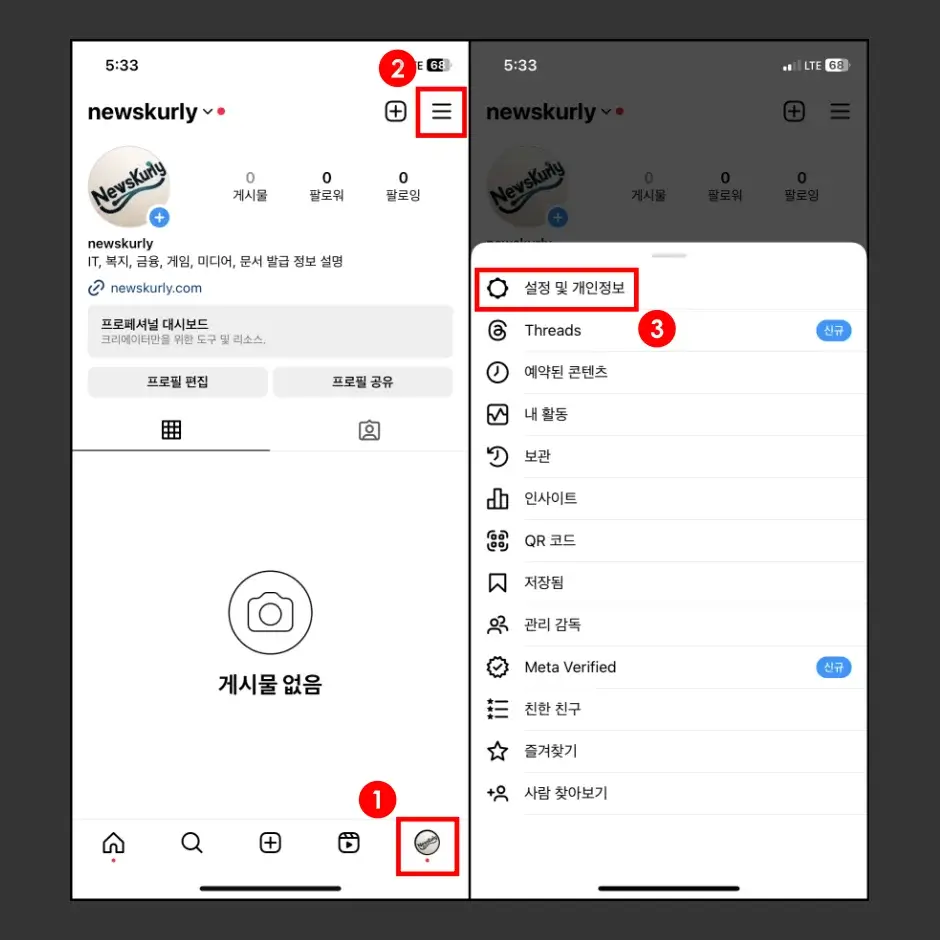
4. ‘설정 및 개인정보’ 페이지 맨 위에 있는 “계정 센터(비밀번호, 보안, 개인정보, 광고 기본 설정)” 메뉴로 이동합니다.
5. 계정 센터 페이지에서 맨 위에 있는 “프로필” 메뉴로 이동합니다.
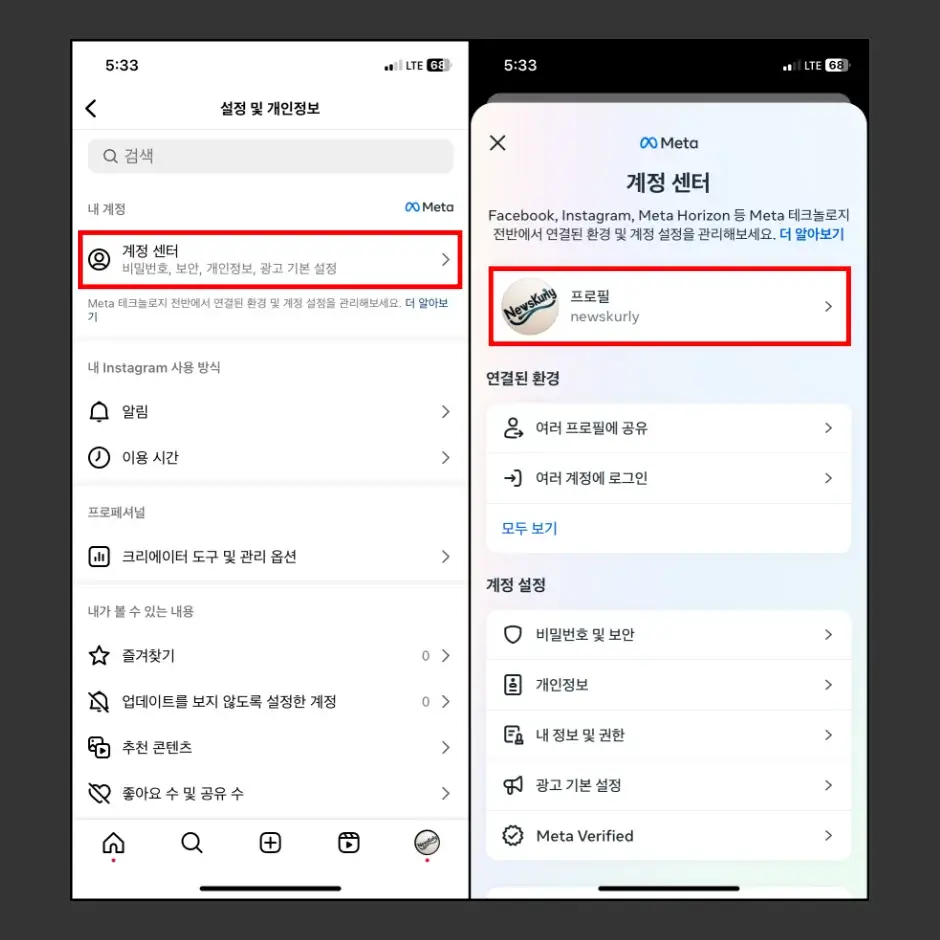
6. 프로필 페이지에서 인스타 이름 바꾸기 및 아이디 변경할 계정을 터치합니다.
7. “이름” 또는 “사용자 이름” 메뉴를 터치합니다.
- 이름 = 인스타 계정 프로필 이름
- 사용자 이름 = 인스타 계정 아이디(인스타 계정 주소)
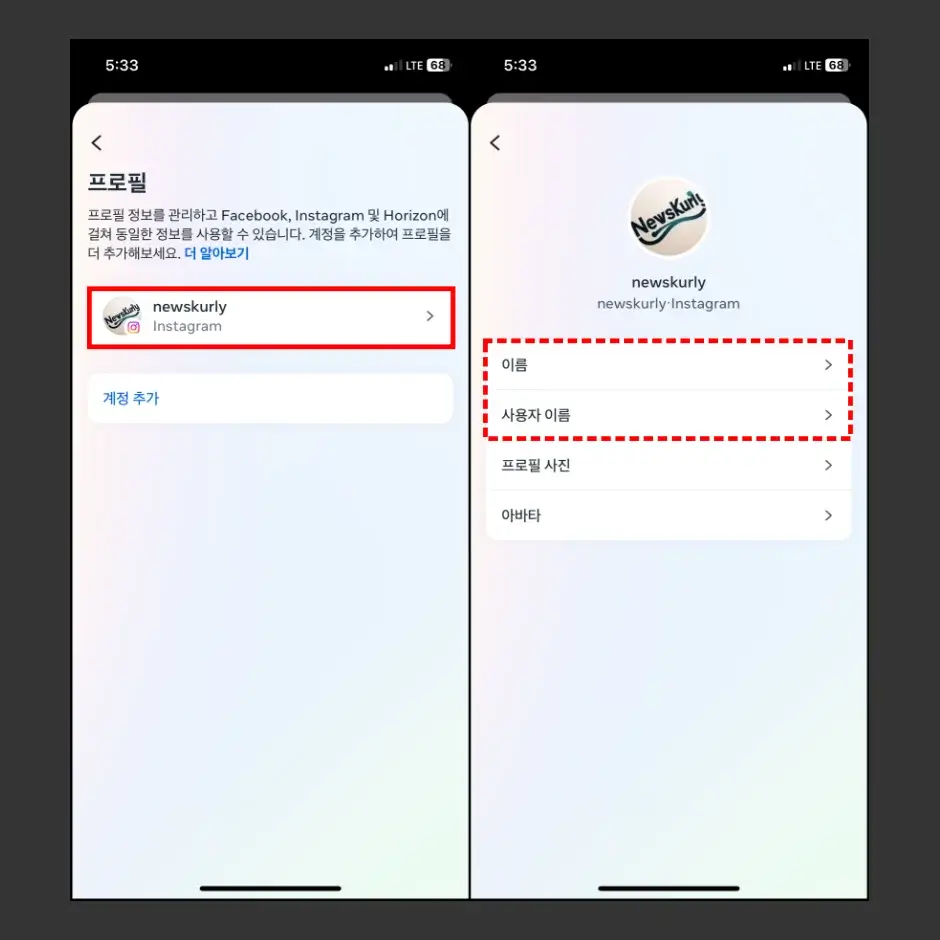
8. ‘인스타 프로필 이름 바꾸기’ 설정 화면에서 바꿀 이름을 입력하고, “저장” 버튼을 터치합니다.
9. ‘인스타 사용자 이름 수정’ 설정 화면에서 변경할 사용자 이름(아이디)을 입력하고, “완료” 버튼을 터치합니다.
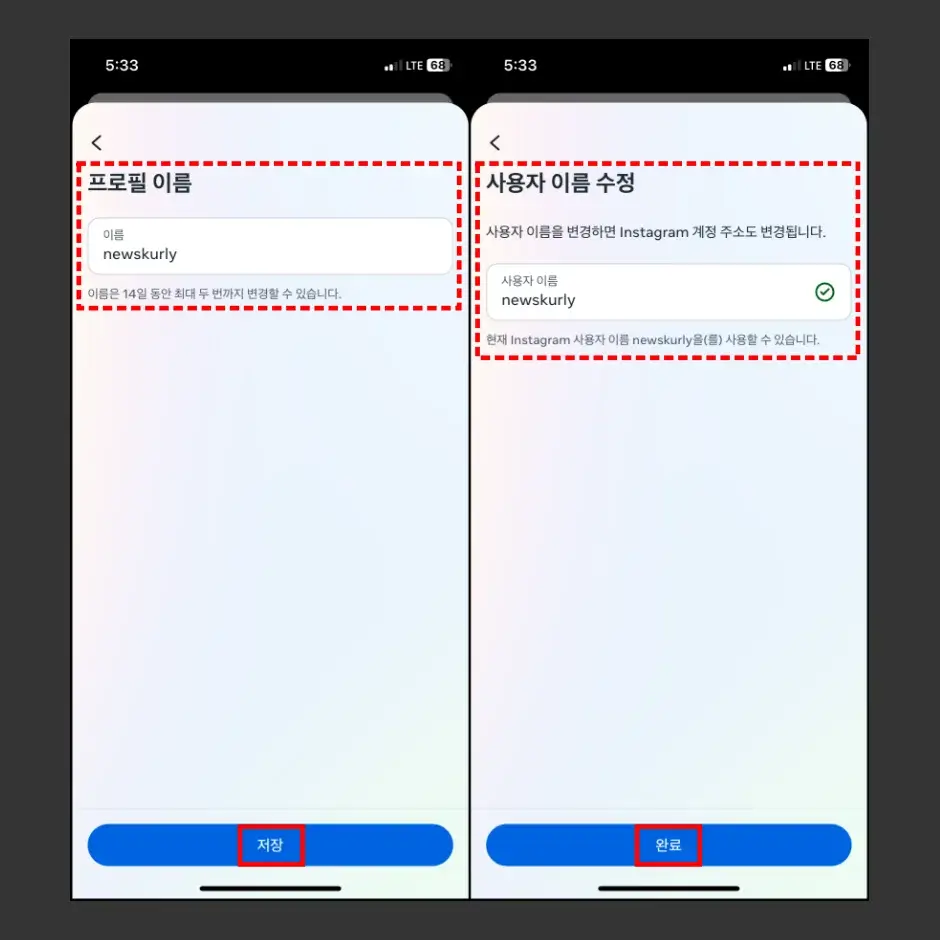
이상으로 인스타그램 모바일 앱에서 인스타 이름 바꾸기 및 아이디 변경 방법을 설명해 드렸습니다. 이어서 PC에서 인스타그램 홈페이지에 접속한 다음 인스타 이름 바꾸기 및 아이디 변경 방법을 설명해 드리겠습니다.
PC에서 이름 바꾸기 및 아이디 변경 방법
1. PC에서 웹 브라우저를 실행한 다음 인스타그램에 접속해서 로그인합니다.
2. 홈페이지 화면 좌측 하단에 줄 3개 아이콘(≡)을 터치한 다음 “설정” 메뉴로 이동합니다.
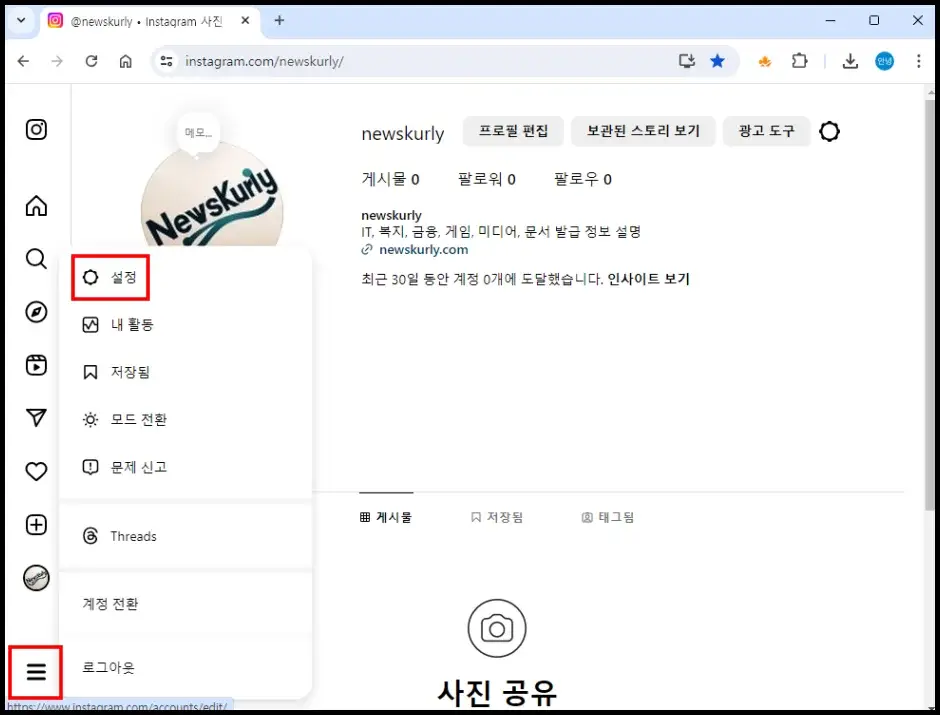
3. 설정 화면에서 “Meta 계정 센터” 메뉴를 클릭합니다.
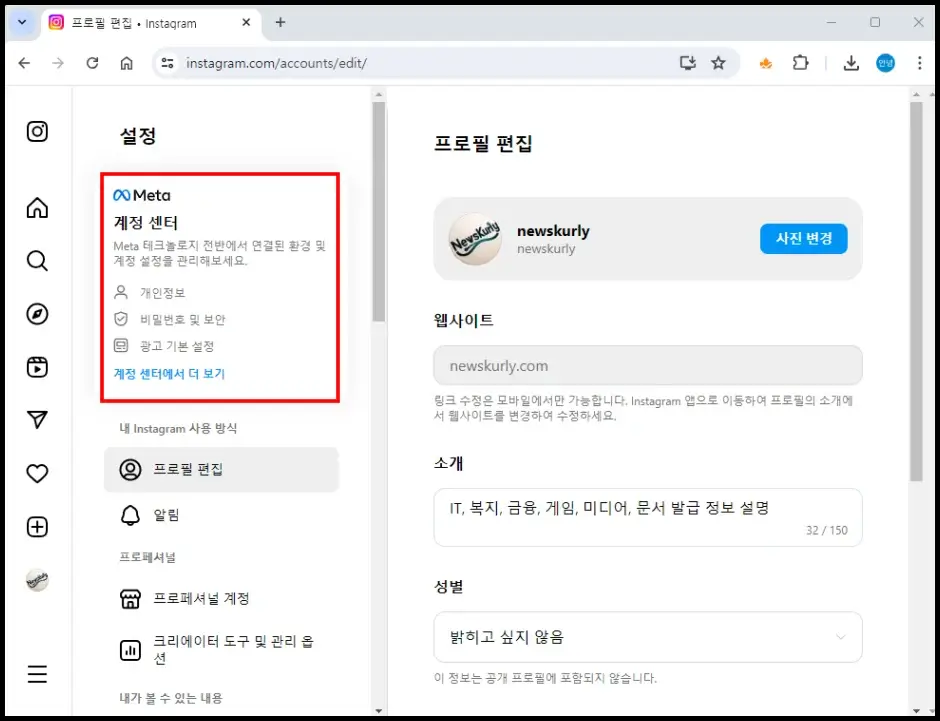
4. Meta 계정 센터 화면에서 인스타 계정 프로필을 클릭한 다음 인스타 이름 바꾸기 및 아이디 변경할 인스타 계정을 클릭합니다.
5. “이름” 또는 “사용자 이름” 메뉴를 클릭합니다.
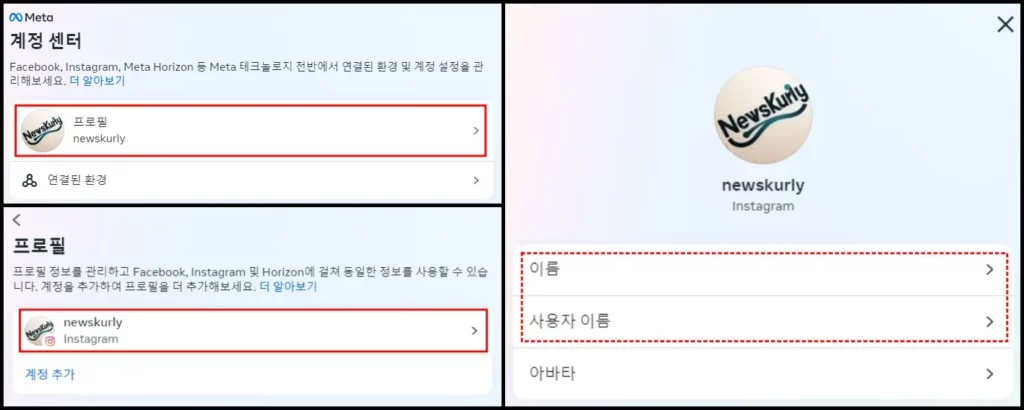
6. 바꿀 인스타 이름과 변경할 사용자 이름을 입력한 다음 “완료” 버튼을 클릭합니다.
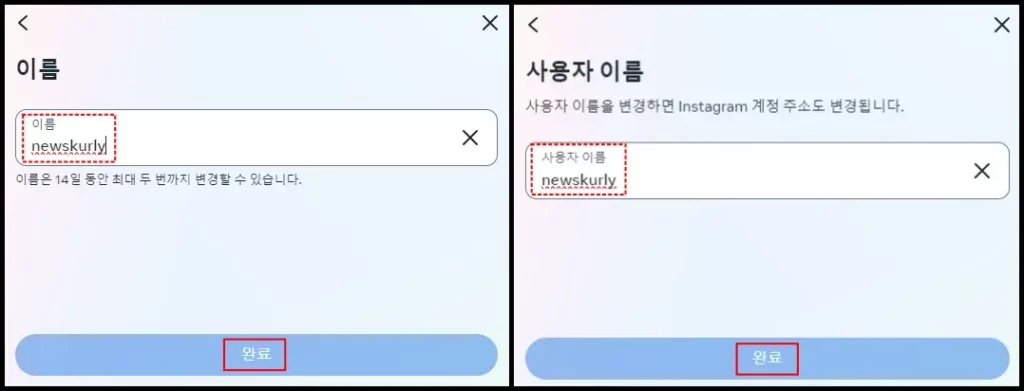
이상으로 모바일 앱과 PC에서 인스타 이름 바꾸기 및 아이디 변경 방법을 모두 설명해 드렸습니다.
인스타 아이디 변경 주의사항
인스타 아이디를 변경하기 전에 주의해야 할 사항이 몇 가지 있습니다.
- 인스타 아이디 중복 사용 불가
- 인스타 계정 주소 변경
- 인스타 로그인 아이디 변경
인스타 아이디는 동일한 아이디를 여러 명이 사용할 수 없습니다. 단 1명만 1개의 아이디를 사용할 수 있기 때문에 자신만의 아이디로 변경해야만 합니다.
인스타 계정을 오랫동안 사용해 온 경우 나의 아이디를 검색해서 들어오는 경우가 많습니다. 하지만, 인스타 아이디를 변경하게 되면 계정 주소도 변경되기 때문에 똑같은 아이디 검색어로 나의 인스타 계정을 찾을 수 없거나, 다른 인스타 사용자가 동일 인물인지 혼란을 줄 수 있습니다.
인스타 아이디를 변경하면, 인스타 로그인 아이디도 함께 변경됩니다. 따라서 변경할 아이디는 꼭 기억해 두고 인스타에 로그인할 때, 변경한 아이디를 입력해야만 로그인할 수 있습니다. 다만, 인스타그램은 인스타 아이디(사용자 이름) 이외에도 이메일 주소나 전화번호를 사용해서 로그인을 할 수 있고, 비밀번호를 분실한 경우에는 이메일 주소를 사용해서 찾을 수 있습니다.
따라서 인스타 아이디를 변경할 때는 이런 3가지 사항을 주의해서 변경하시기 바랍니다.
인스타 이름 삭제 방법
인스타 이름 바꾸기 대신 기존에 사용하던 인스타 이름을 모두 지우고, “저장” 또는 “완료” 버튼을 클릭하면, 인스타 이름을 빈칸 또는 공백으로 만들어서 인스타 이름을 아예 사용하지 않고 삭제할 수 있습니다.
적당한 인스타 이름이 떠오르지 않는다면, 안내해 드린 방법으로 인스타 이름을 입력하지 않고 인스타 아이디(사용자 이름)만 사용해서 인스타 활동을 할 수 있습니다.